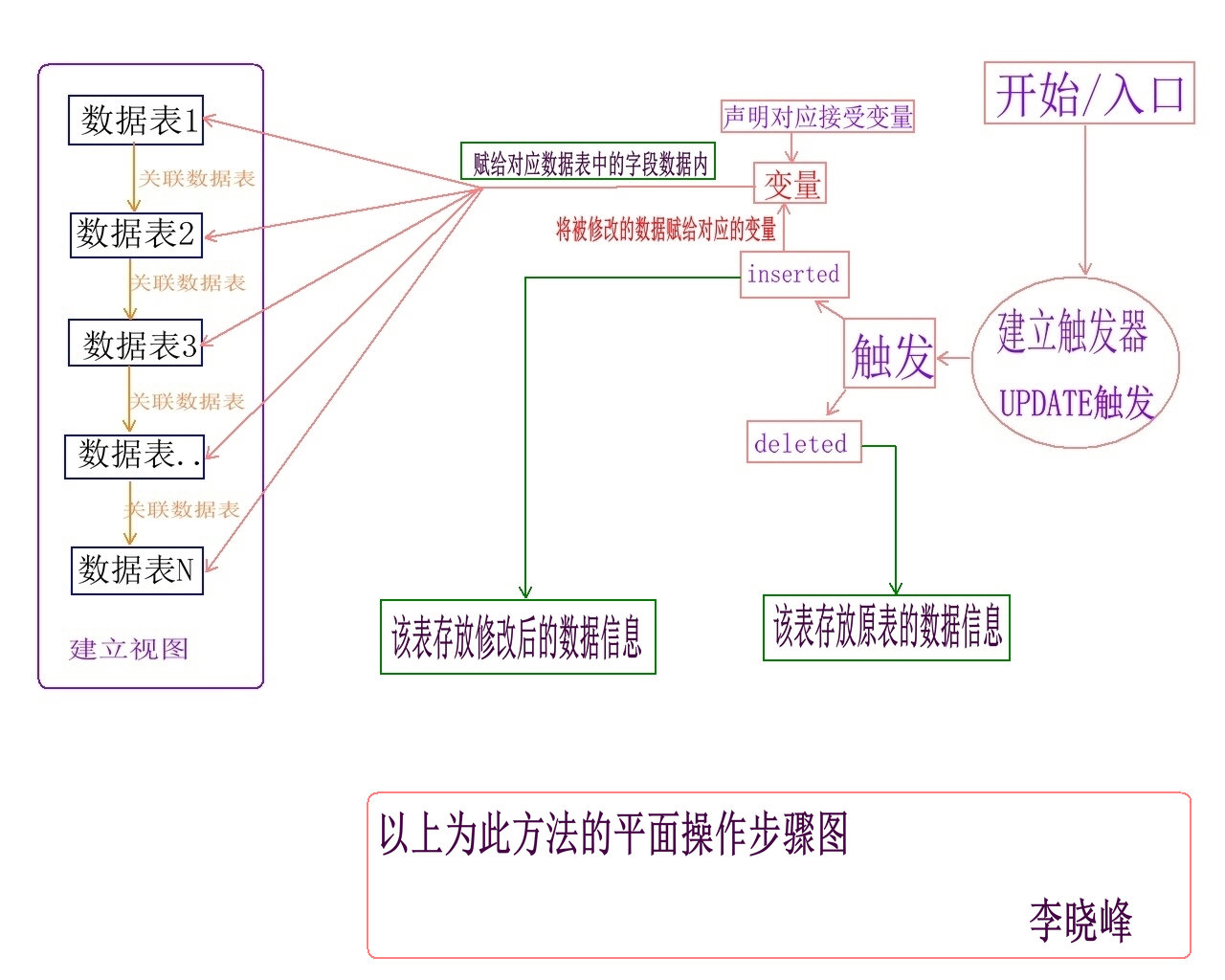Windows11 22581.1是微软今天最新发布的预览版,这个版本将beta渠道和Dev渠道版本整合一起了,很多用户想第一时间去体验一下,但是有一些老电脑的用户安装发现安装失败,如下图,下面小编为大家带来两种安装Win11 22581.1的方法,希望能帮到大家!
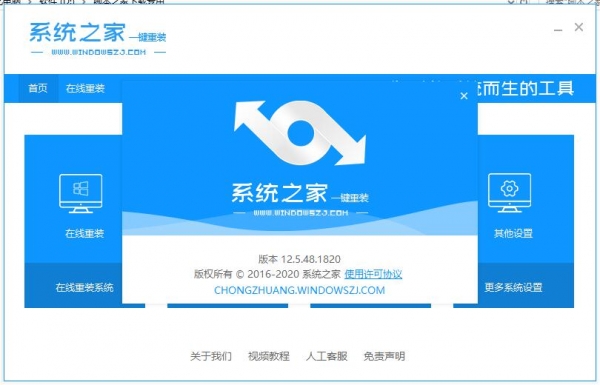
系统之家一键重装系统工具 v12.5.45.1280 最新绿色免费版 附使用方法
- 类型:系统备份
- 大小:27.05MB
- 语言:简体中文
- 时间:2020-06-18
查看详情
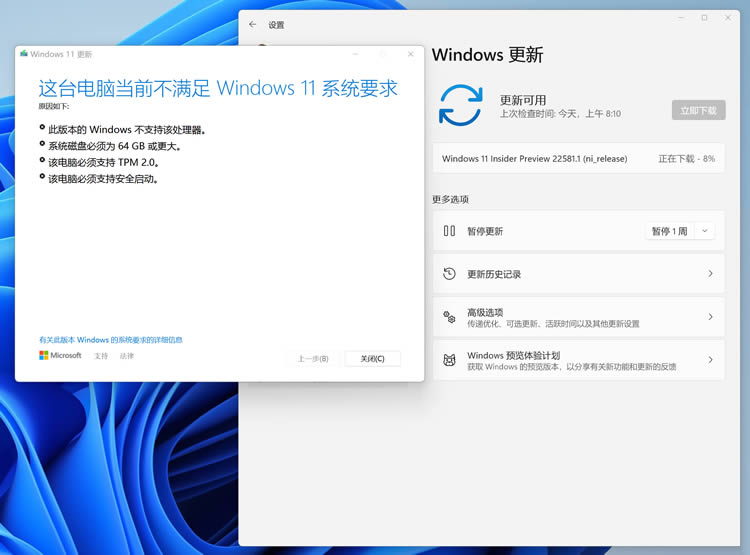
老电脑在线升级Win11 22581.1方法
方法一:通过ISO镜像安装
你可以在本站下载Win11 22581.1官方ISO镜像。
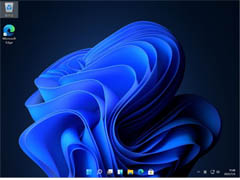
Win11 Dev 10.0.22000.70 ISO镜像预览版 V2021
- 类型:其它系统
- 大小:4.74GB
- 语言:简体中文
- 时间:2021-07-09
查看详情
1、在本站下载系统之家装机大师工具,注意关掉防火墙及所有安全软件,运行软件制作U盘启动工具。
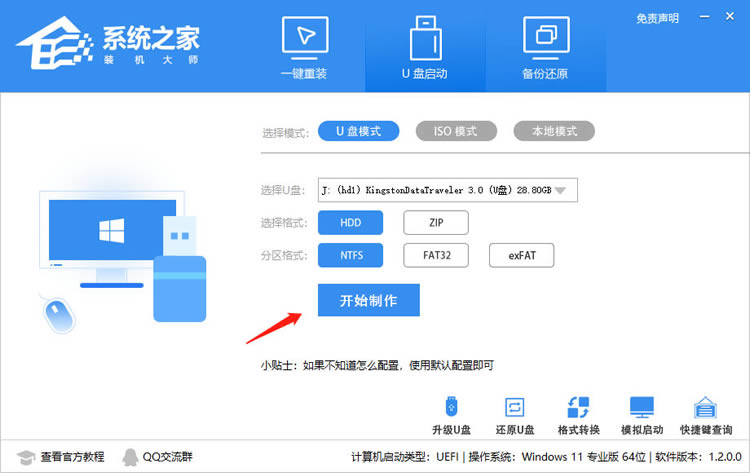
2、重启电脑,进入系统之家PE界面,选择桌面的【一键重装系统】。
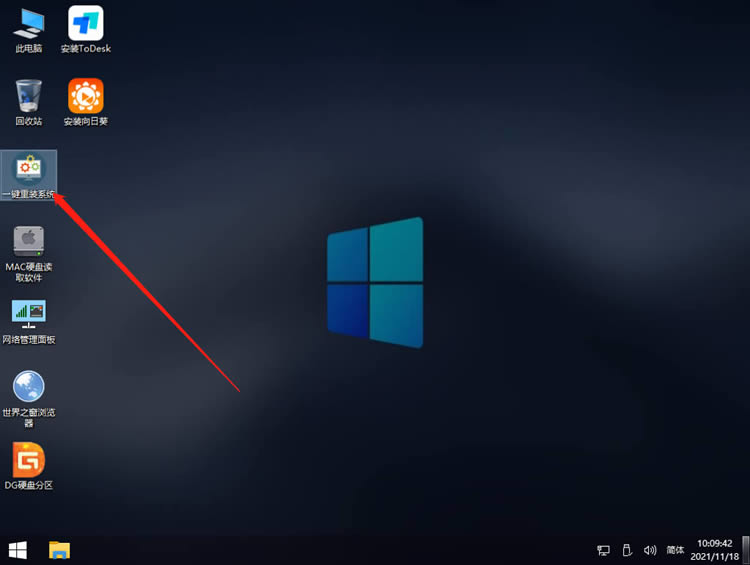
3、选择自己想要安装的系统镜像。
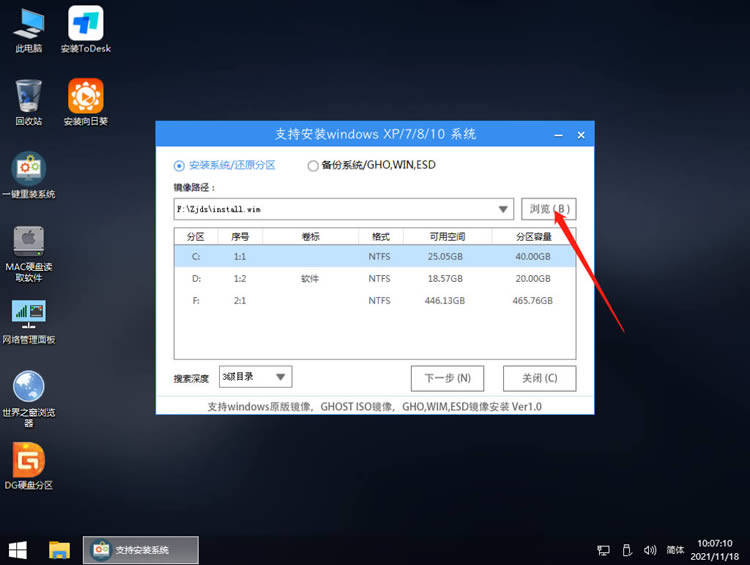
4、选择系统安装的版本。
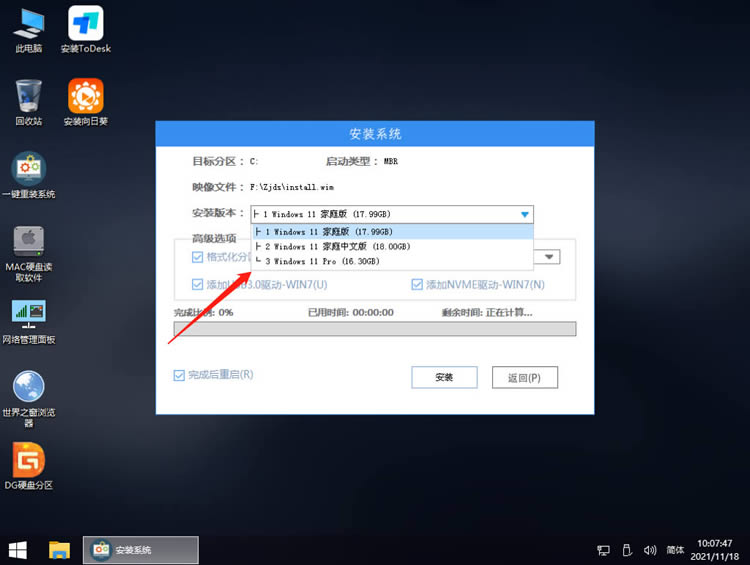
5、然后点击安装,安装部署完成提示重启倒计时时拔掉U盘重启电脑。
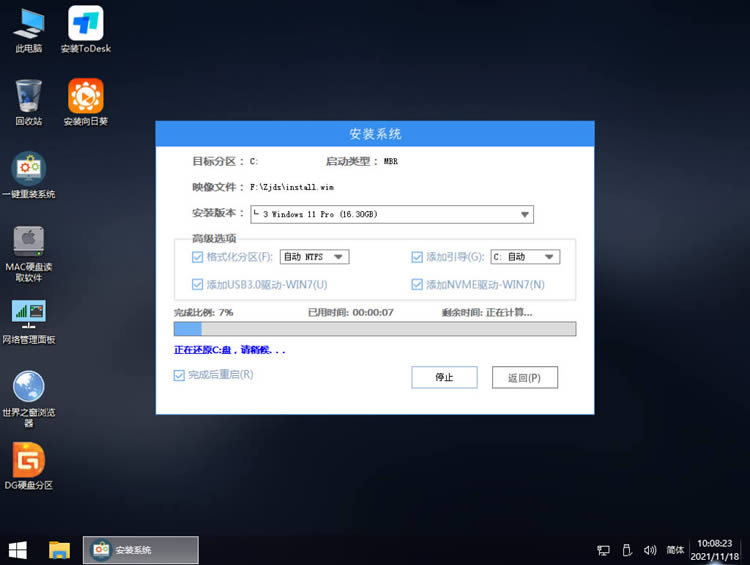
6、硬盘系统部署。
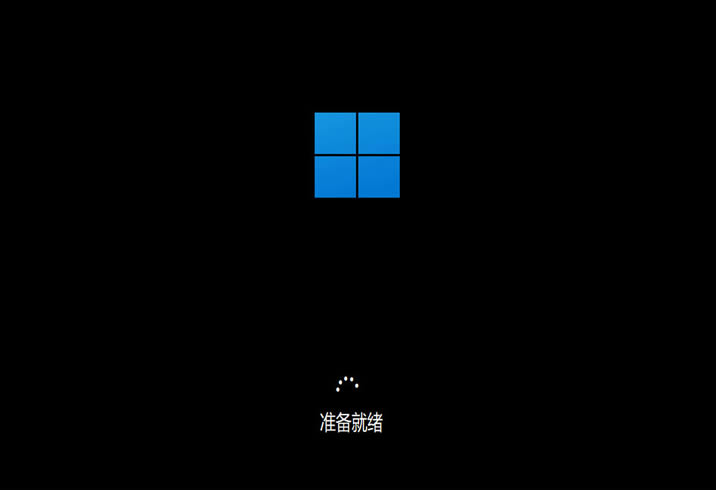
7、进行必要的设置,安装完成。
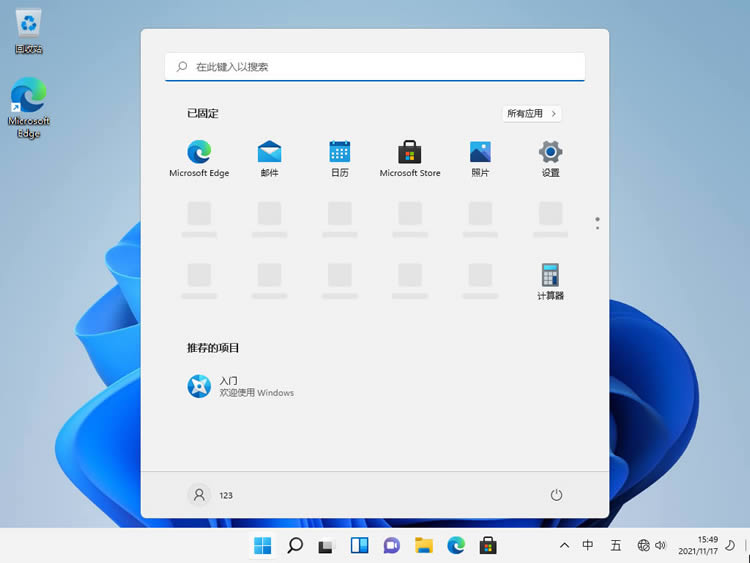
方法二:跳过tpm
1、打跳过tpm注册表补丁;
2、在跳出你的图的时候,关闭,去C:\$WINDOWS.~BT\Sources\Panther文件夹下删除Appraiser_Data.ini并新建同名文件夹,重试更新。
以上就是老电脑更新Win11 22581.1失败怎么办?Win11 22581.1在线升级方法的详细内容,更多关于Win11 22581.1在线升级的资料请关注江湾时代其它相关文章!